Onnittelut uuden DroiX NH8 USB Hubin ostosta! Olet juuri avannut mahdollisuuden parantaa käsikonsolipelikokemustasi. Tämä Getting Started the DroiX NH8 USB Hub with NVMe -opas auttaa sinua ottamaan kaiken irti NH8:sta NVMe-tallennuksen asentamisesta 4K-pelaamiseen 60 Hz:n taajuudella sekä 1000 Mbps Ethernet-yhteyden hyödyntämiseen. Käymme läpi jokaisen vaiheen. Valmistaudu siis lähtemään jännittävälle matkalle päivittämään peliseikkailujasi!
Me GPD Storessa tuemme voimakkaasti käyttäjän oikeutta korjaukseen. Jos kohtaat ongelmia ja luotat kykyihisi korjata ne, rohkaisemme sinua tekemään niin! Voit kuitenkin aina ottaa yhteyttä GPD Storen asiakastukeen saadaksesi apua tai kysyä kysymyksiä.
Mitä laatikossa on? #
Varmista asennuksen yhteydessä, että sinulla on kaikki tarvittavat komponentit ja lisävarusteet. Käsittele USB-keskitintä varovasti pakkausta purkaessasi, jotta se ei vahingoitu. Pakkauksen sisältä löytyvät seuraavat osat:
1x DroiX NH8 USB-keskitin

Jos jotain puuttuu tai on epäselvää, älä epäröi ottaa yhteyttä GPD Store -asiakaspalveluun, ja autamme sinua mielellämme.
DroiX NH8 USB Hubin testaus NVMe:n kanssa #
Nyt on aika suorittaa joitakin testejä varmistaaksesi, että kaikki toimii odotetulla tavalla. Jos jokin testi epäonnistuu, kokeile käyttää useita kaapeleita selvittääksesi, onko vika kaapelissa vai itse NH8-keskittimessä. Varmista vianmäärityksen aikana, että kaikki kaapelit on liitetty kunnolla oikeisiin portteihin.
NH8 USB-keskittimen testit #
- Fyysiset vahingot: Tarkasta navan ulkokotelo mahdollisten vaurioiden varalta.
- Laitteen yhteys: Kytke laite NH8 Hubiin. Voit varmistaa, että laite tunnistetaan, suorittamalla joko PD-porttitestin tai HDMI-testin.
- USB-C PD-portti: Kytke laturi keskittimen takana olevaan PD-porttiin varmistaaksesi, että laitteesi latautuu kunnolla.
- USB-C-portti: Liitä oheislaitteet keskittimen takaosassa olevaan USB-C-porttiin ja varmista, että ne toimivat oikein.
- USB-A 3.0 -portti: Testaa erilaisia USB-laitteita kytkemällä ne USB-A-portteihin ja varmista, että jokainen laite tunnistetaan ja että se toimii odotetulla tavalla.
- HDMI-portti: Käynnistä kannettava laite ja näyttö ja vaihda sitten oikeaan HDMI-tuloon. Jos näyttöön tulee kuva, HDMI-portti toimii oikein.
- Ethernet-portti: Kytke ethernet-kaapeli keskittimeen ja reitittimeen tai modeemiin. Tarkista, että kannettavalla laitteella on internet-yhteys ethernet-yhteyden kautta, ja varmista, että portti toimii.
Jos ongelmat jatkuvat, ota yhteyttä GPD Store -asiakastukeen saadaksesi lisäapua.
Mitä voit tehdä NH8-keskittimellä #
Varmista, että NH8 Hub on sijoitettu turvalliseen paikkaan. Pidä huolta siitä, että sekä USB-keskitin että liitetty kannettava laite eivät vahingoitu. Kun seuraat oppaan tämän osan ohjeita, katso alla olevia kuvia, jotta tunnistat NH8 USB Hubin oikeat portit ja liitännät.
Liitä kannettava laite #
Aloita liittämällä kannettava pelilaitteesi NH8:aan liitetyllä USB Type-C-kaapelilla (katso kuva 1 alla).
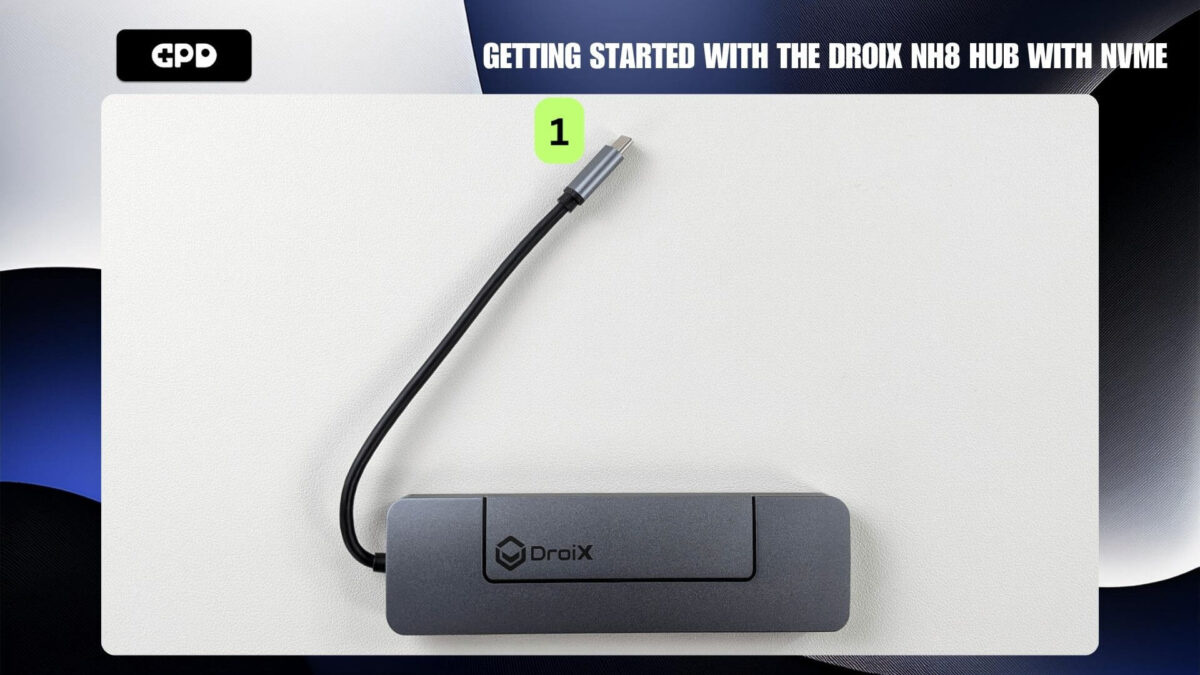
Virta ja lataa laitteesi #
Varmista seuraavaksi, että GPD-käsikonsolisi tai miniläppärisi saa virtaa ja että se on ladattu pitkiä pelisessioita varten. Liitä laturi keskittimen takana olevaan USB-C PD-porttiin (katso kuva 2 alla). Huomaa, että vaikka USB-C-portteja on kaksi, vain yksi on tarkoitettu lataamiseen, ja se sijaitsee virran LED-valon vieressä, kuten alla korostetaan. Kun se on liitetty oikein, virta-LED näyttää kiinteää valoa. Jos LED vilkkuu, virtajohto on todennäköisesti kytketty väärään porttiin.
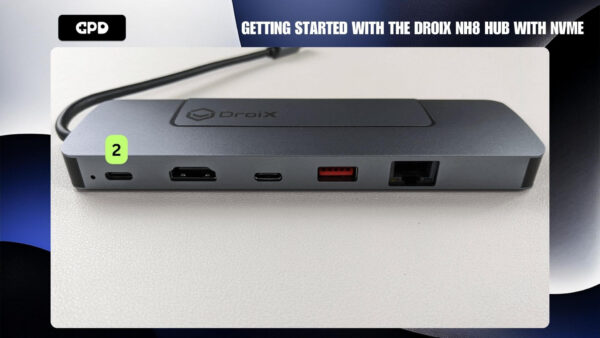
Laturi ei sisälly keskittimen toimitukseen, joten suosittelemme käyttämään kannettavan laitteesi mukana tulevaa laturia tai harkitsemaan 100 W:n sovittimen hankkimista nopeampaa latausta varten.
Näytön liittäminen #
Jos haluat parantaa pelikokemustasi suuremmalla näytöllä, liitä HDMI-kaapeli NH8-keskittimen ja näytön välille (katso kuva 3 alla). Tämä voi olla televisio, näyttö tai muu yhteensopiva näyttö. Muista tarvittaessa vaihtaa näytön tulolähde oikeaan HDMI-tuloon. NH8 tukee jopa 4K-tarkkuutta 60 Hz:n virkistystaajuudella, mikä tarjoaa mukaansatempaavan kokemuksen ja antaa sinulle mahdollisuuden nauttia peleistäsi tai mediasta parhaalla mahdollisella laadulla. Huomaa, että HDMI-kaapeli ei sisälly pakkaukseen.
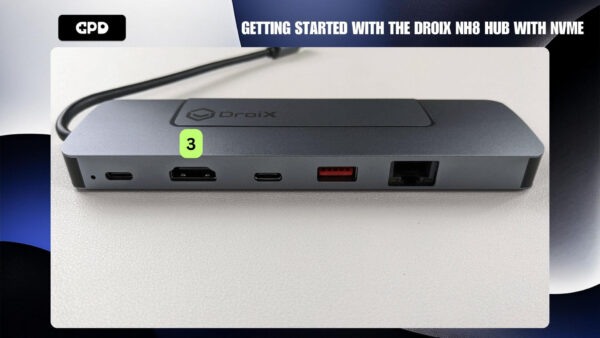
USB-C-portit #
DroiX NH8 USB Hub on varustettu 2x USB-C-portilla, jotka sijaitsevat laitteen takana (katso kuva 4 alla). Nämä portit avaavat monenlaisia mahdollisuuksia, joiden avulla voit liittää oheislaitteita, kuten ohjaimia, kuulokkeita, näppäimistöjä, hiiriä tai muita USB Type-C -tarvikkeita. Tämä ei ainoastaan paranna pelikokemustasi, vaan se myös muuttaa Windows-käsilaitteesi monipuolisemmaksi työkaluksi. Voit helposti selata internetiä, katsella videoita, tehdä verkko-ostoksia ja osallistua yleisiin PC-toimintoihin, mikä laajentaa kämmenlaitteesi ominaisuuksia merkittävästi pelaamisen ulkopuolelle.
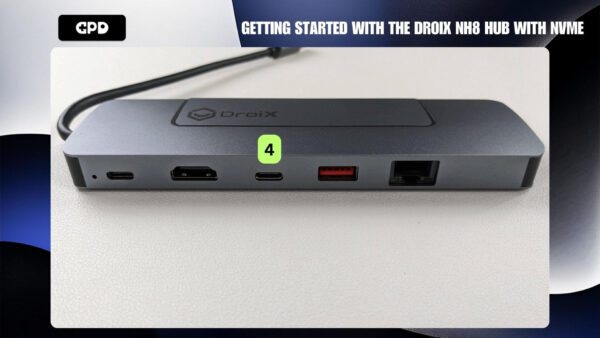
USB-A 3.0 -portit #
Lisäksi DroiX NH8 -USB-keskittimessä on 1x USB-A 3.0 -portti, joka sijaitsee laitteen takaosassa (katso kuva 5). Kuten USB-C-portit, tämä portti avaa vielä enemmän mahdollisuuksia oheislaitteiden tai muiden USB Type-A-laitteiden liittämiseen. Tämä ominaisuus parantaa pelikokemustasi ja laajentaa samalla Windows-kämmenlaitteesi toiminnallisuutta, jolloin voit käyttää sitä moniin muihinkin tehtäviin kuin pelaamiseen.
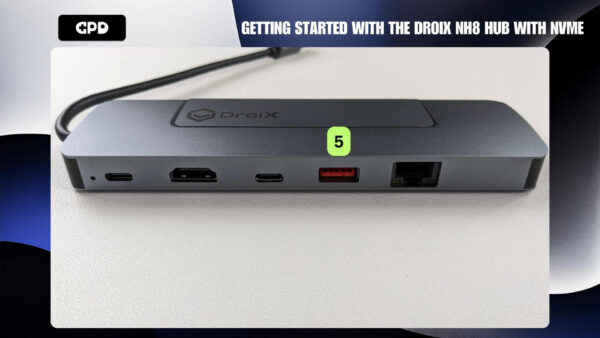
Erittäin nopea Internet-yhteys #
Jos haluat nopean, vakaan ja luotettavan internetyhteyden, voit liittää ethernet-kaapelin suoraan keskittimeen, mikä vähentää viiveaikaa ja parantaa suorituskykyäsi verkkopeleissä ja median suoratoistossa. Ethernet-portti sijaitsee kätevästi NH8-keskittimen takaosassa (katso kuva 6 alla). Huomaa, että ethernet-kaapeli ei sisälly toimitukseen.
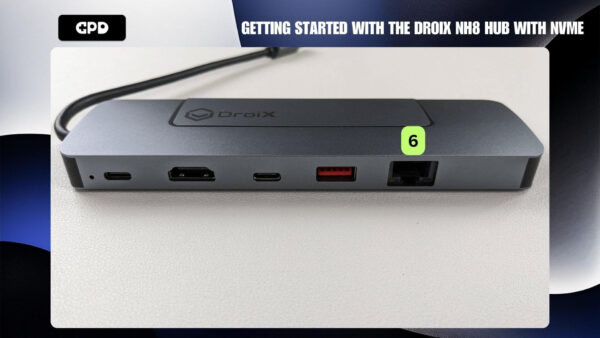
SD- ja MicroSD-kortti #
SD-kortit tarjoavat kätevän tavan laajentaa tallennustilaa, joten pelaajien on helppo kuljettaa suuria pelikirjastoja ja mediakokoelmia kompaktissa muodossa. Koska voit siirtää tiedostoja nopeasti ja hallita sisältöä eri laitteissa, voit paitsi laajentaa tallennustilaa myös asentaa pelejä vaivattomasti. Pelasitpa sitten liikkeellä, loihdit sisältöä tai nautit rikkaasta multimediakokemuksesta, näiden korttien integroiminen USB-C-keskittimeen on yksinkertainen mutta tehokas lisä kaikille kannettavien pelien harrastajille.

NVMe-asennus #
NH8-USB-C-keskitin tarjoaa lisää tallennustilan laajennusta PCI-e 22*80 NVMe -paikan kautta.
NH8-USB-keskittimen NVMe-tuki on käänteentekevä tekijä kannettaville pelilaitteille, sillä se tarjoaa merkittävän parannuksen sekä tallennuskapasiteettiin että nopeuteen. PCI-e 22*80 NVMe-portin ansiosta pelien latausajat nopeutuvat, tiedonsiirrot ovat nopeita ja tilaa on runsaasti laajalle pelikirjastolle – ja kaikki tämä laitteen sisäistä muistia säästäen. Sano hyvästit pitkille odotusajoille ja rajalliselle tallennustilalle.
NVMe-kortin asentaminen NH8-keskittimeen:
- Varmista, että DroiX-logo on ylöspäin.
- Avaa NVMe-kotelo (katso kuva 2 alla).
- Irrota kumiruuvit.
- Aseta NVMe varovasti paikalleen (katso kuva 4 alla). Vihje: Aseta NVMe-kortti ylöspäin.
- Kiinnitä NVMe-kortti NH8:aan kumiruuvilla (katso kuvat 5 ja 6 alla). Vihje: Ennen kuin työnnät NVMe:n alas, aseta kumiruuvi sen päälle (katso kuva 4 alla).
- Sulje NVMe-kotelo.
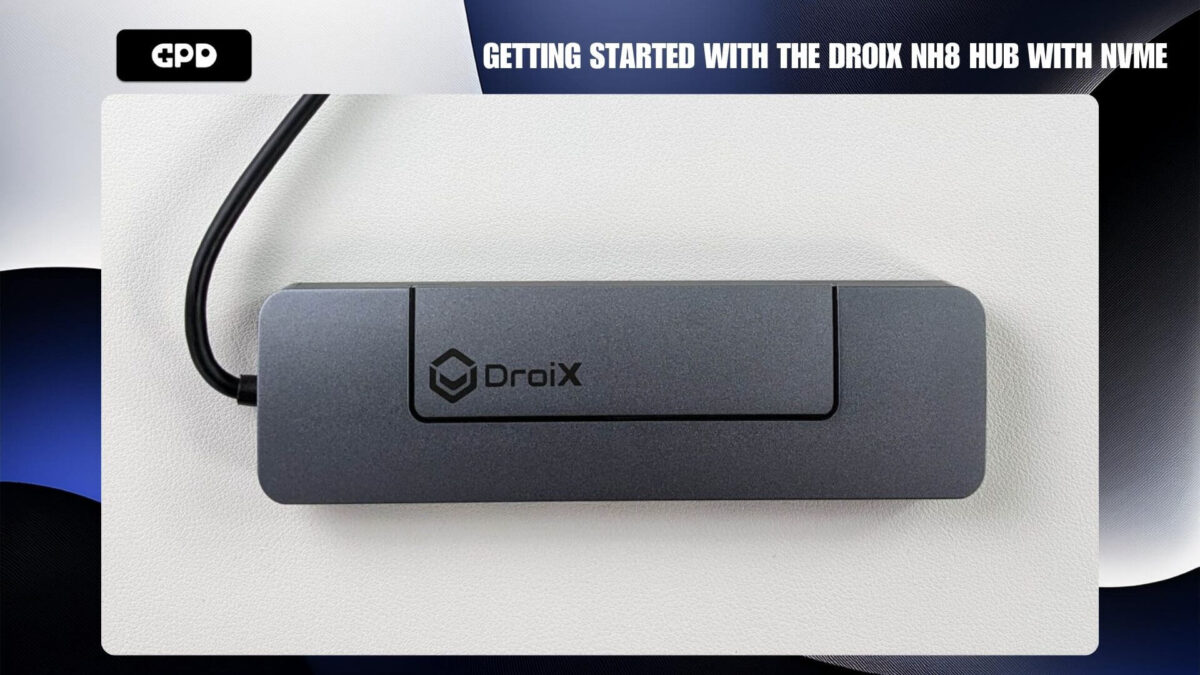
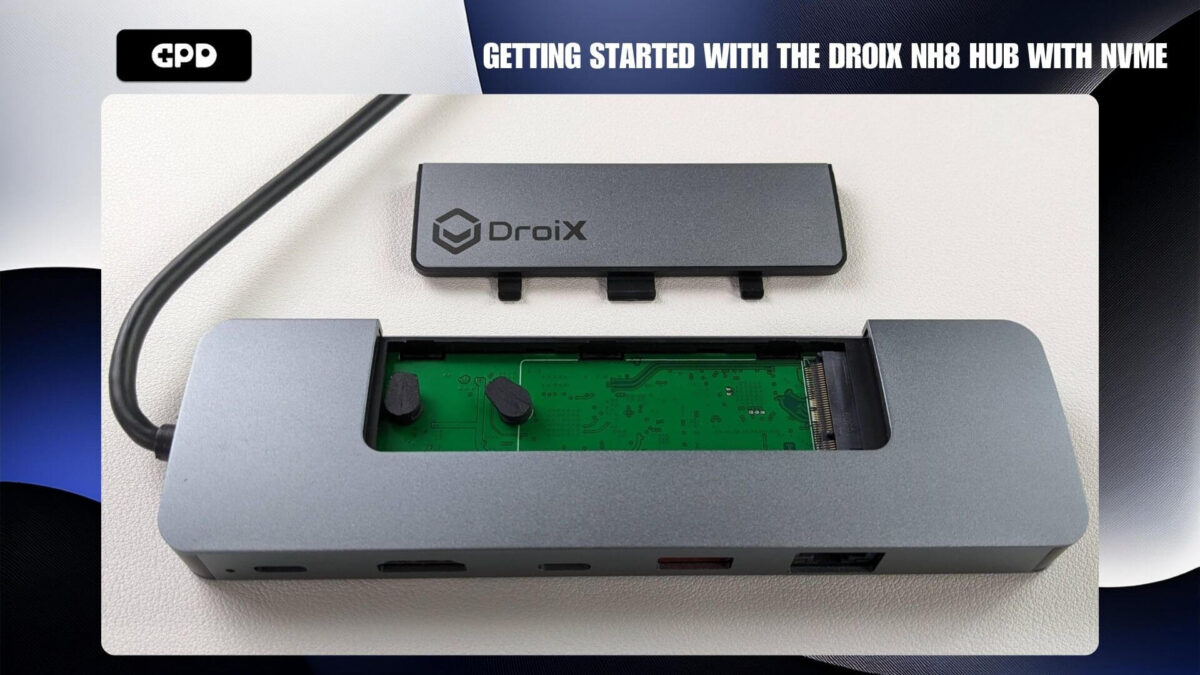
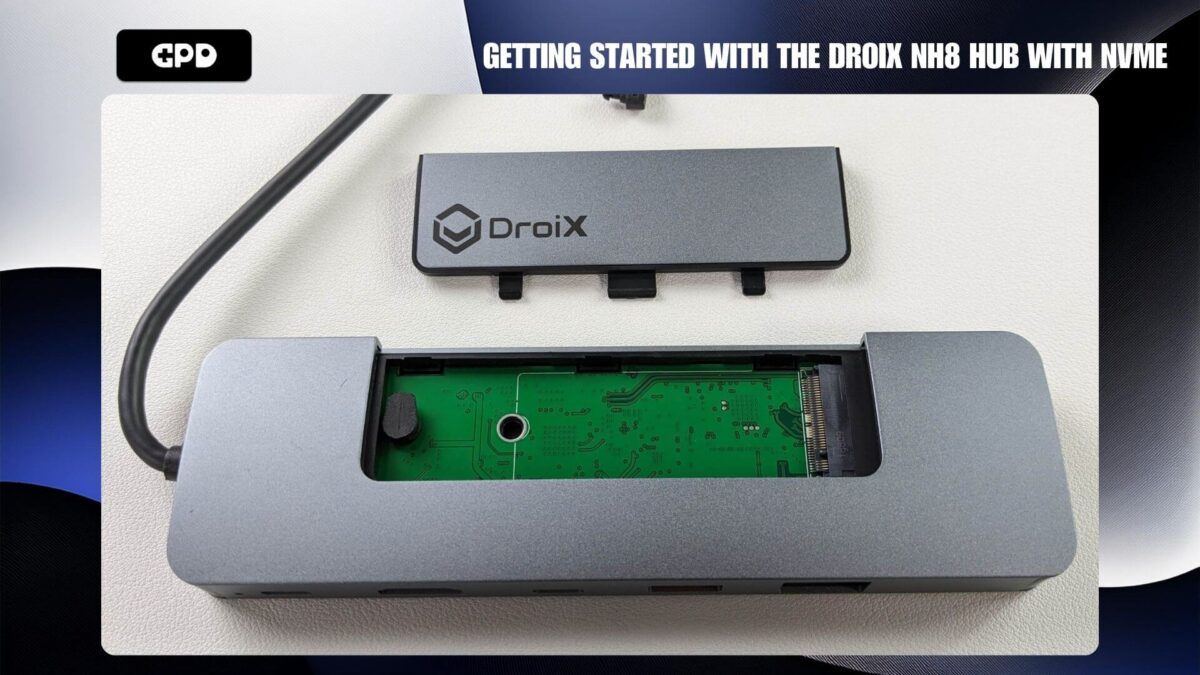
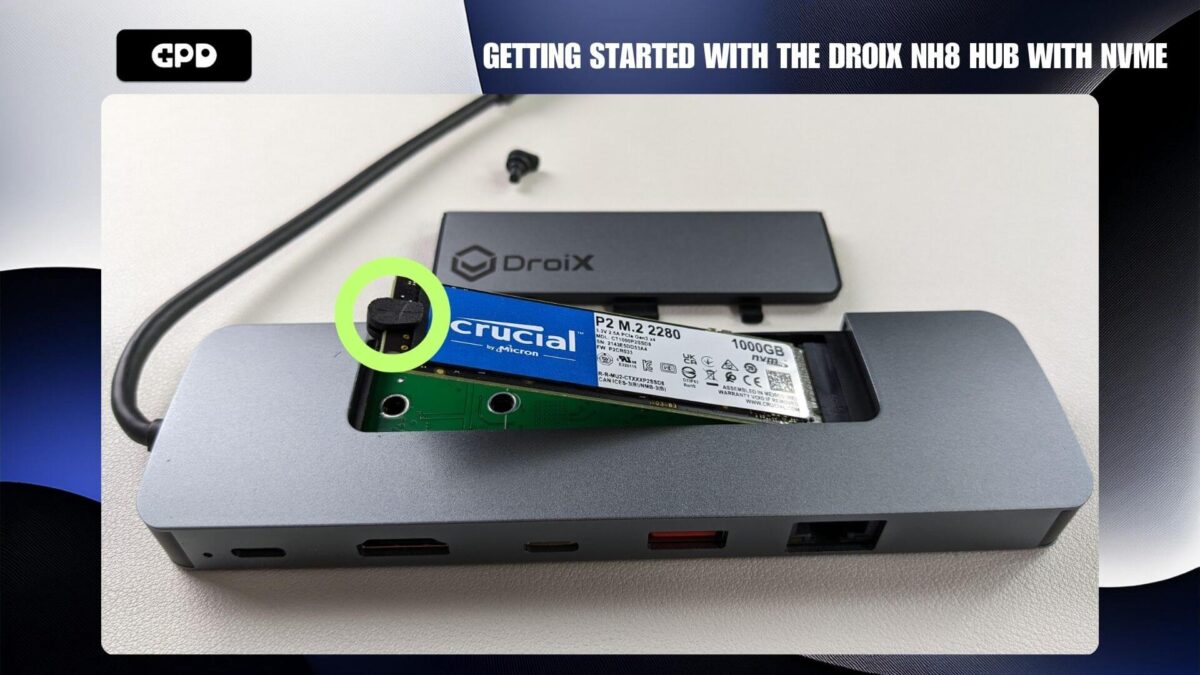
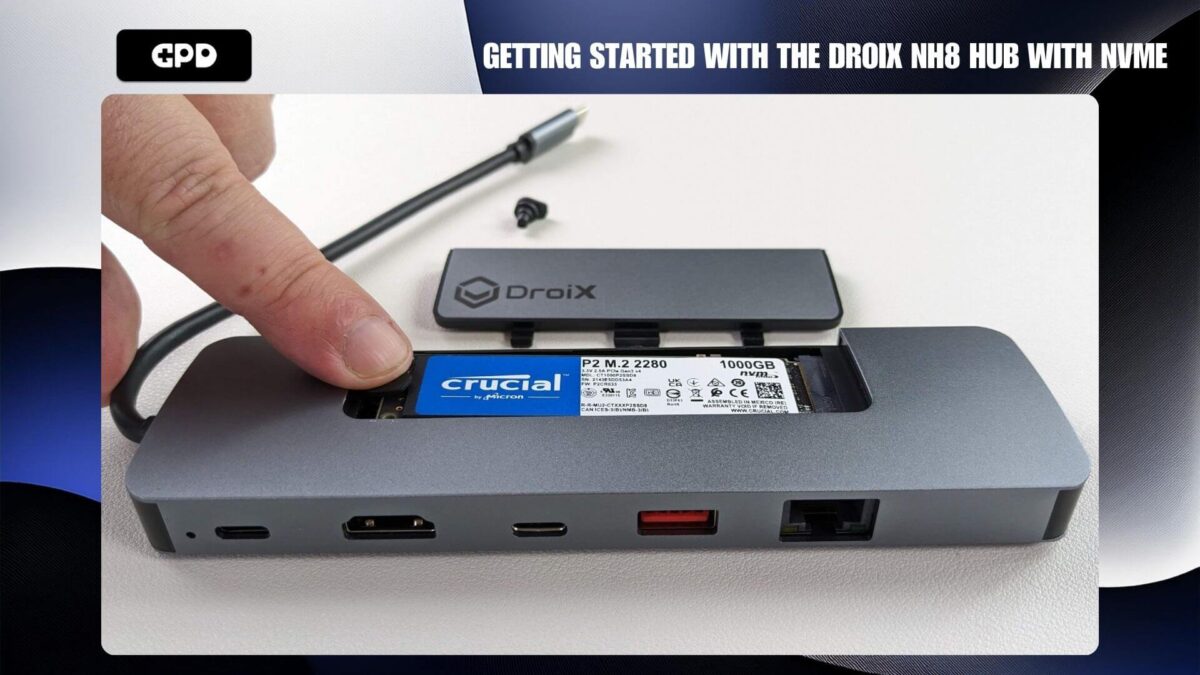
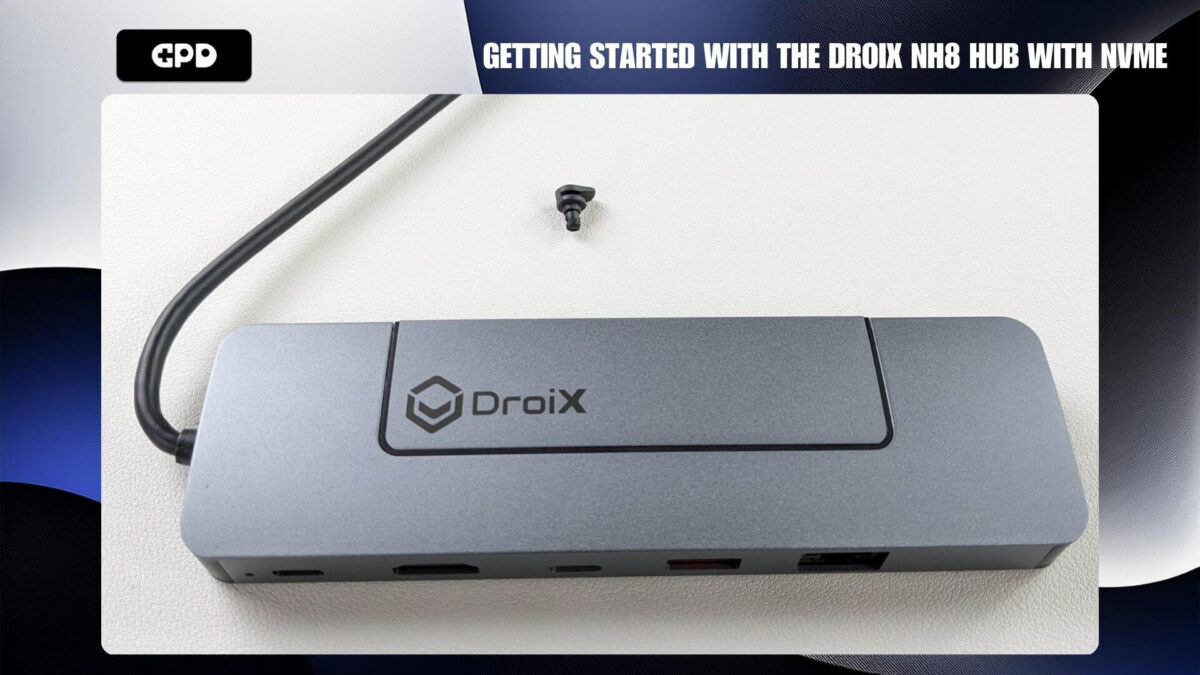
Laitteen asetukset #
Windowsin näyttöasetukset #
NH8 Hub mullistaa visuaalisen laadun ja sujuvuuden tukemalla jopa 4K-tarkkuutta ja tasaista 60 Hz:n virkistystaajuutta HDMI-portin kautta. Tämä takaa, että pelisi näyttävät upeilta ja pelaaminen sujuu saumattomasti. Jos sekä laitteesi että näyttösi tukevat suurempia resoluutioita, suosittelemme asettamaan ne suurimpaan mahdolliseen resoluutioon ja virkistystaajuuteen parempaa pelikokemusta varten. Näin saat pelien grafiikasta parhaan mahdollisen hyödyn irti ja varmistat sujuvamman pelattavuuden.
Muista, että resoluution ja virkistystaajuuden kasvattaminen voi lisätä akun kulutusta, mikä on tärkeää, kun käytät laitetta kannettavassa tilassa. Voit optimoida suorituskyvyn ja akun keston harkitsemalla näiden asetusten säätämistä nykyisten käyttötarpeidesi mukaan.
Asetusten säätäminen Windows 11:ssä:
- Kirjoita Windowsin hakupalkkiin “Näyttöasetukset” ja avaa se.
- Vaihda Näytön tarkkuus korkeimpaan käytettävissä olevaan vaihtoehtoon.
- Valitse Pidä muutokset.
- Siirry kohtaan Näytön lisäasetukset.
- Vaihda Päivitysnopeus korkeimpaan käytettävissä olevaan vaihtoehtoon.
- Valitse Pidä muutokset.


Huomaa, että kannettava laitteesi saattaa näyttää hieman erilaiselta riippuen sen erityisasetuksista ja -kokoonpanosta.

DroiX NH8 USB-keskitin NVMe:n kanssa #
- DroiX NH8 USB-keskitin NVMe:n kanssa
- 10/100/1000M Gigabit Ethernet
- Sisäänrakennettu PCIe NVMe -paikka tallennustilan laajentamista varten
- 4K-näytön ulostulo HDMI:n kautta
- MicroSD- / SD-korttipaikka – jopa 5 Gbps nopeudella
MAKSUTIEDOT
Käytämme uusinta tekniikkaa maksujen käsittelyssä, jonka avulla voit tehdä maksun pankki- tai luottokortilla tai PayPalilla, mikä takaa nopean ja turvallisen käyttökokemuksen.
TAKUU
2 vuoden takuu DROIX Globalilta mielenrauhasi vuoksi
LAADUNVARMISTUS JA LÄHETYSTÄ EDELTÄVÄ TESTAUS
Asiakastyytyväisyyden varmistaminen korkeimmalla tasolla: Jokainen laite testataan tiukasti ja sille tehdään monipisteinen laadunvarmistustarkastus ennen sen lähettämistä. Asialle omistautunut tiimimme tarkistaa suorituskyvyn, toimivuuden ja komponenttien eheyden, jotta GPD-laitteesi on täydellisessä toimintakunnossa saapuessasi, mikä antaa sinulle luottamusta ja mielenrauhaa.
HINNOITTELU, VEROT JA TOIMITUKSET
Huom:
- Yhdysvallat Asiakkaat: Asiakkaat: Näytetty hinta EI sisällä veroja eikä tulleja. Asiakas on vastuussa tulliselvityksestä ja siihen liittyvien verojen ja tullien maksamisesta.
- EU:n asiakkaat: Näytetty hinta sisältää sovellettavan veron, joka voi olla jopa 25 % maastasi riippuen.
- Kanada Asiakkaat: Näytetty hinta sisältää sovellettavat verot, joihin voi sisältyä 5 % GST ja ylimääräisiä maakunnallisia myyntiveroja (PST), harmonisoitua myyntiveroa (HST) tai Quebecin myyntiveroa (QST) maakunnasta riippuen.
AINOASTAAN EU:n asiakkaille: Express DDP (Delivered Duty Paid). Tämä tarkoittaa:
- Kaikki tullit ja verot sisältyvät tuotesivulla ilmoitettuun hintaan.
- Sinun ei tarvitse maksaa lisämaksuja toimituksen yhteydessä.
- Harvinaisissa tulliin liittyvissä tapauksissa tiimimme hoitaa tulliselvitysprosessin puolestasi varmistaakseen sujuvan toimituksen.
- Jos päätät palauttaa tilauksesi tai pyytää palautusta, ota huomioon, että DDP-ehtojen mukaisesti puolestasi maksettuja veroja ja tulleja ei voida palauttaa.
Tärkeää tietoa palautuksista:
Katso yksityiskohtaiset tiedot käyttöehdoistamme.
ASIAKASTUKI
Onko kysyttävää? Olemme lyhyen tekstiviestin päässä siitä, että ongelmasi on ratkaistu!
Katso yksityiskohtaiset tiedot käyttöehdoistamme.
MITÄ SISÄLTYY
- 1x DroiX NH8 USB-keskitin NVMe:llä 1x DroiX NH8 USB-keskitin NVMe:llä
